Configurar las reglas de enrutamiento de MRT en Business Manager
A partir de la versión 25.4 de B2C Commerce, puede configurar reglas de enrutamiento para la red de entrega de contenido integrada (eCDN) mediante el uso de Business Manager como alternativa a la API createCustomRule (API de CDN).
Al usar Business Manager en lugar de la API de CDN para enrutar el tráfico a su entorno de Managed Runtime (MRT), puede:
- Acelere la configuración de la CDN con una interfaz de usuario intuitiva.
- Simplifique los procesos de implementación.
Esta guía explica cómo usar Business Manager para ver, crear, editar o eliminar reglas de enrutamiento para zonas en un sitio de Progressive Web App (PWA) Kit o storefront híbrido.
Esta guía se aplica a usted si está usando eCDN, no se aplica si está usando la CDN de MRT o una CDN de terceros. Consulte Decidir qué CDN usar.
Antes de configurar las reglas de enrutamiento:
- Defina sus nombres de host en el archivo de alias. Para hacerlo, en Business Manager, navegue hasta Herramientas > del comerciante SEO > Alias.
- Busque la identificación de la zona de la eCDN que se usará con Managed Runtime. Para obtener esta información, utilice el punto de conexión getZonesInfo de la API de zonas de CDN.
- Complete los pasos que se indican en Antes de comenzar.
Estos son algunos puntos que se deben tener en cuenta al crear una expresión de regla:
- Incluya una expresión por regla.
- Puede configurar todas las rutas de acceso o las rutas de acceso específicas para que un nombre de host determinado se reenvíe a MRT.
- Al crear o editar una regla de enrutamiento, si no proporciona rutas de acceso en una expresión de regla y selecciona solo un nombre de host, todo el tráfico se enruta a MRT.
- La estructura de la expresión de la regla difiere ligeramente cuando se crean reglas usando Business Manager en lugar de la API de CDN. Cuando configure reglas en Business Manager, deje el http.host campo fuera de la expresión de la regla. Los nombres de host se seleccionan por separado en la página y se anteponen automáticamente a la expresión de la regla durante la creación de la regla. Las solicitudes se dirigen al origen de MRT especificado.
- Si proporciona una sola ruta de acceso, la condición de ruta se combina con la condición de host mediante un operador "Y". Esto significa que tanto las condiciones del host como las de la ruta deben ser verdaderas para que la regla surta efecto.
- Cuando proporciona varias rutas mediante un operador "O", si alguna de las rutas especificadas coincide, la regla surte efecto.
En este ejemplo, la regla se aplica si la ruta de acceso de la URL comienza con uno de los /products caracteres o /be/fr/home-page es seguida por cualquier número de caracteres.
http.request.uri.path matches "^/products" or http.request.uri.path matches "^/be/fr/home-page.*"
Para obtener más ejemplos, consulte Crear una regla de enrutamiento.
Las reglas de enrutamiento se configuran por zona.
- En Business Manager, navegue a la página Configuración de la CDN integrada.
- Localice la zona que desea ver.
- Haga clic en el menú desplegable del símbolo de intercalación a la derecha de la zona.
- Seleccione Configurar reglas de enrutamiento.
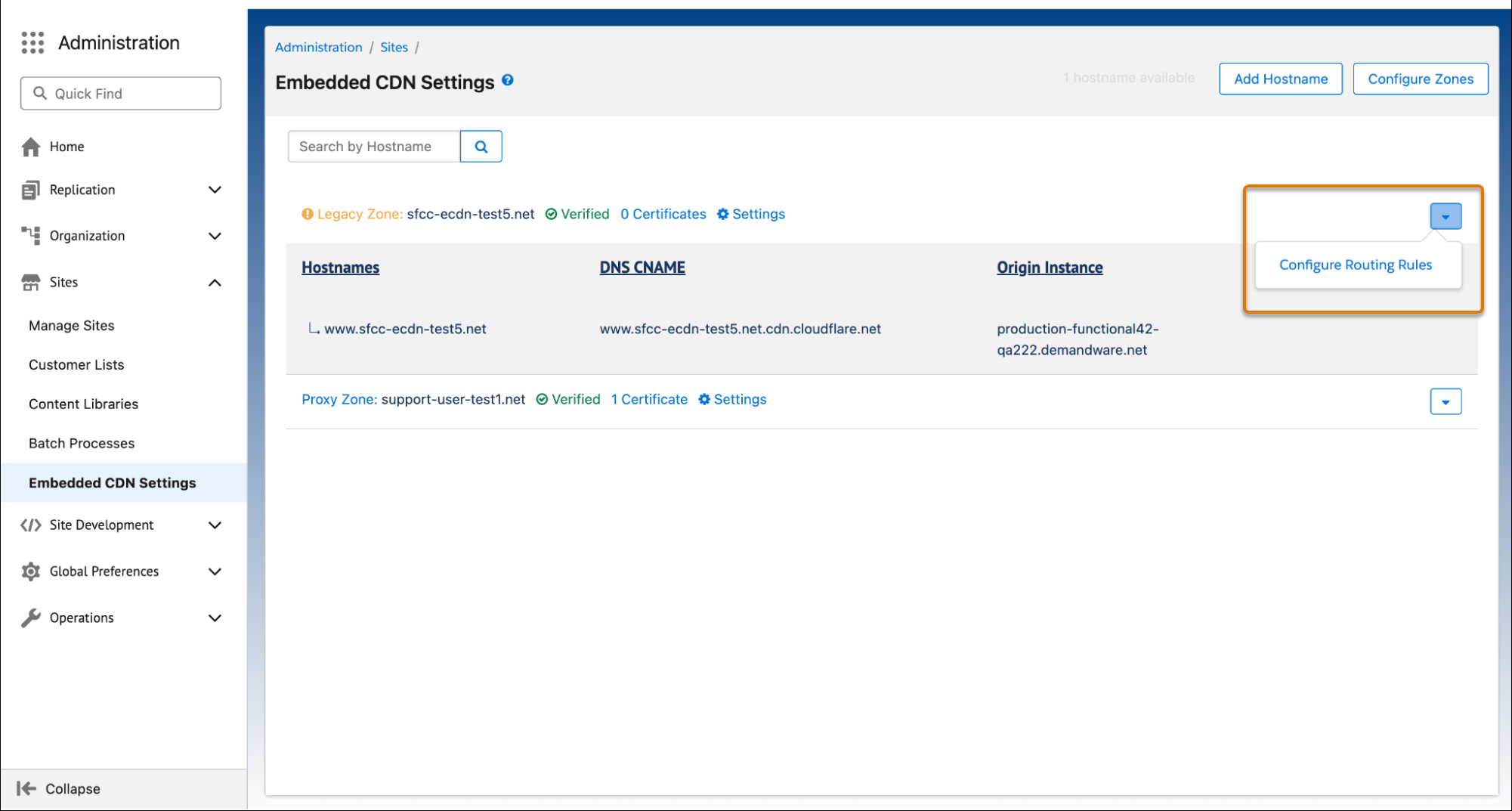
La siguiente página muestra las reglas de enrutamiento existentes para la zona seleccionada. Haga clic en el ícono de intercalación junto a cada regla para expandir o contraer los detalles de la regla. También puede usar la barra de búsqueda para filtrar rápidamente las reglas por nombre.
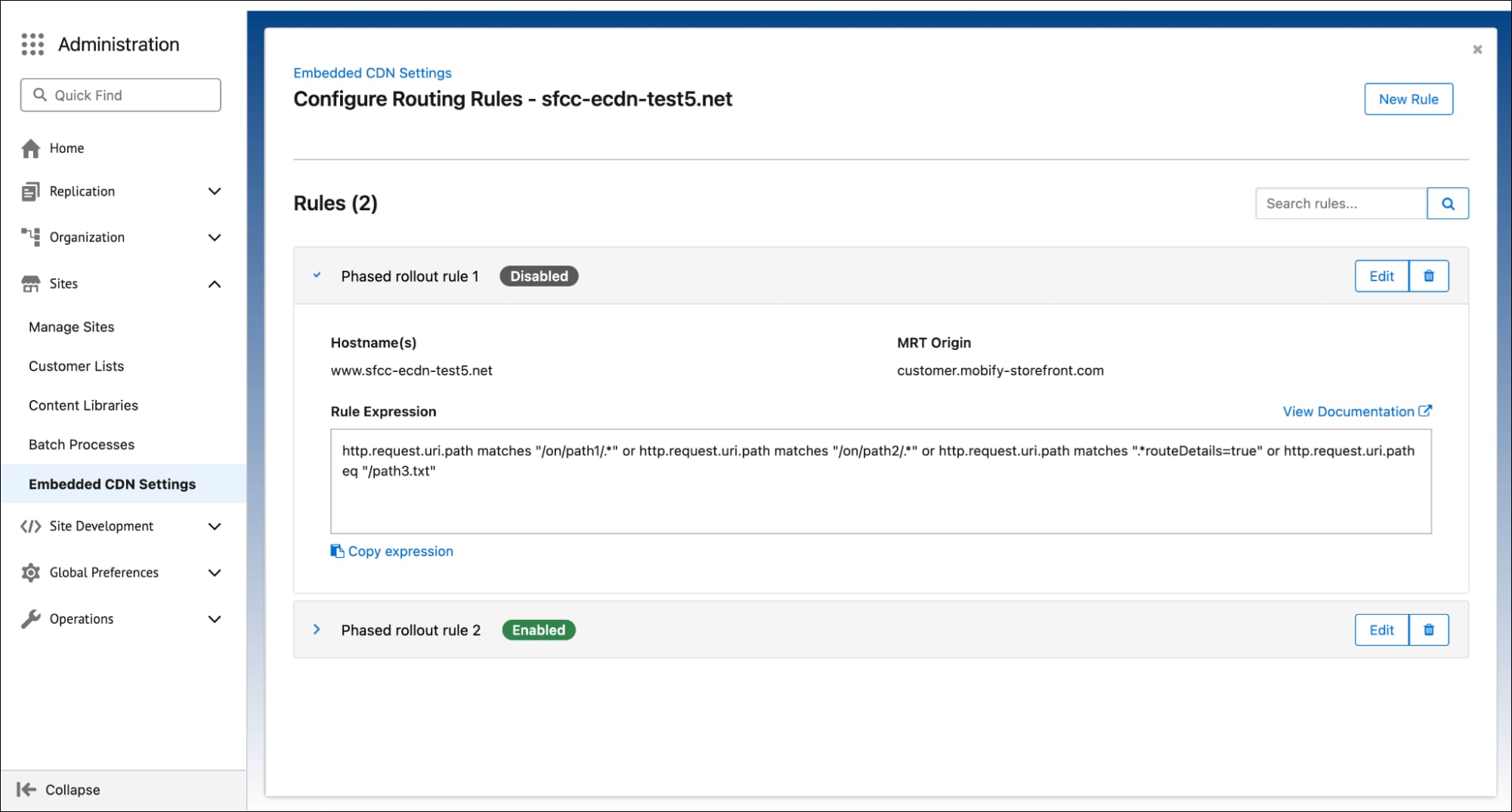
Para enrutar el tráfico a un entorno de Managed Runtime, cree una regla de enrutamiento.
- En Business Manager, en la página Configurar reglas de enrutamiento, haga clic en Nueva regla.
- Rellene los campos de entrada obligatorios. Consulte la información sobre herramientas para obtener información adicional sobre cada campo.
- (Opcional) Hay algunas plantillas de reglas disponibles para ayudarlo a comenzar. Proporcionan una base para crear expresiones de reglas basadas en su caso de uso específico. Para conocer algunos puntos clave que se aplican a las expresiones de reglas, consulte Consideraciones.
En este ejemplo se muestra cómo enrutar todo el tráfico a MRT.
- En la lista Plantilla de regla, selecciona Recomendado Totalmente componible.
- Deje en blanco el campo Expresión de regla.
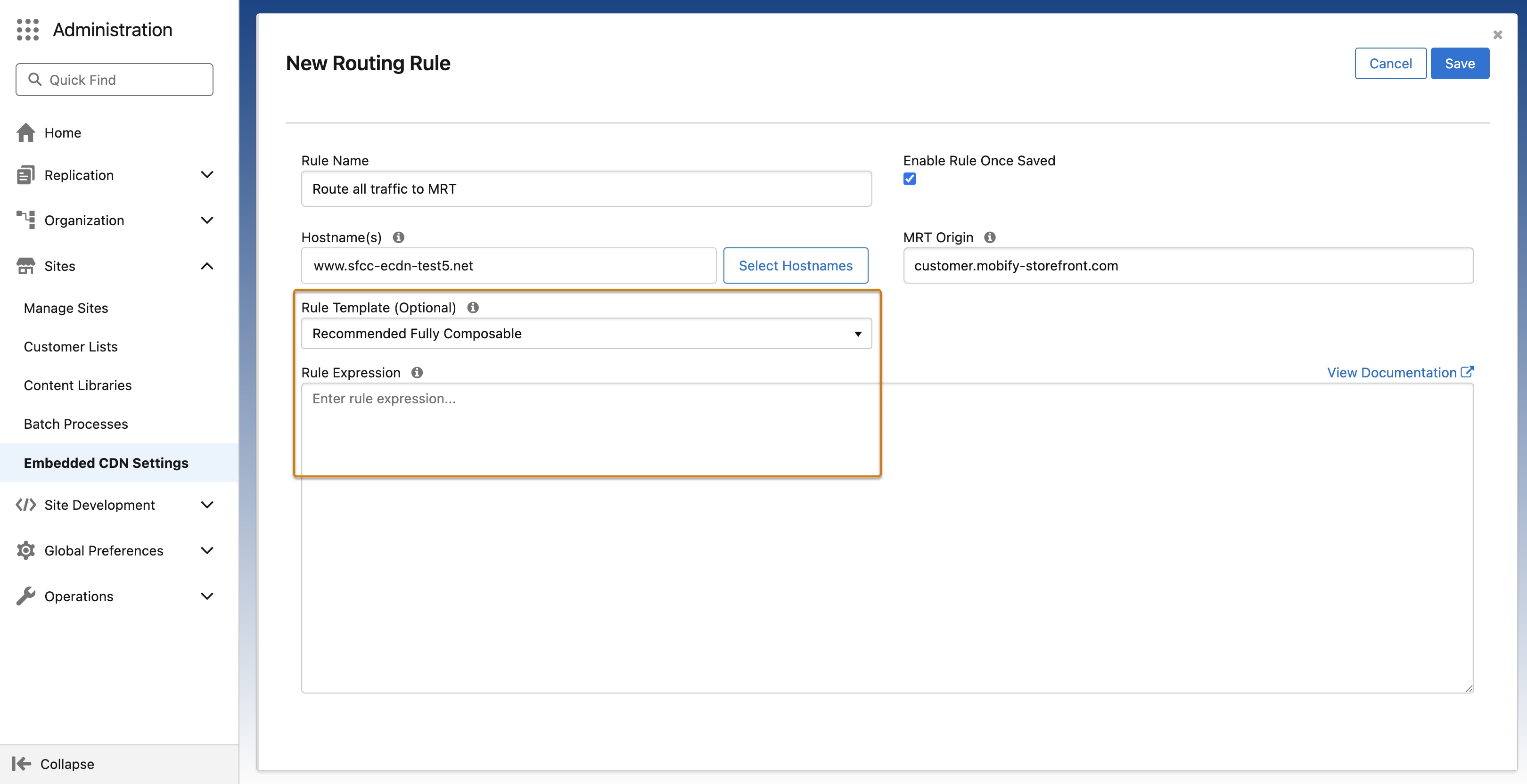
En este ejemplo se muestra cómo enrutar solo rutas de acceso específicas a MRT.
- En la lista Plantilla de regla, haga una selección.
- En el campo Expresión de regla, especifique las rutas de acceso específicas para enrutar a MRT.
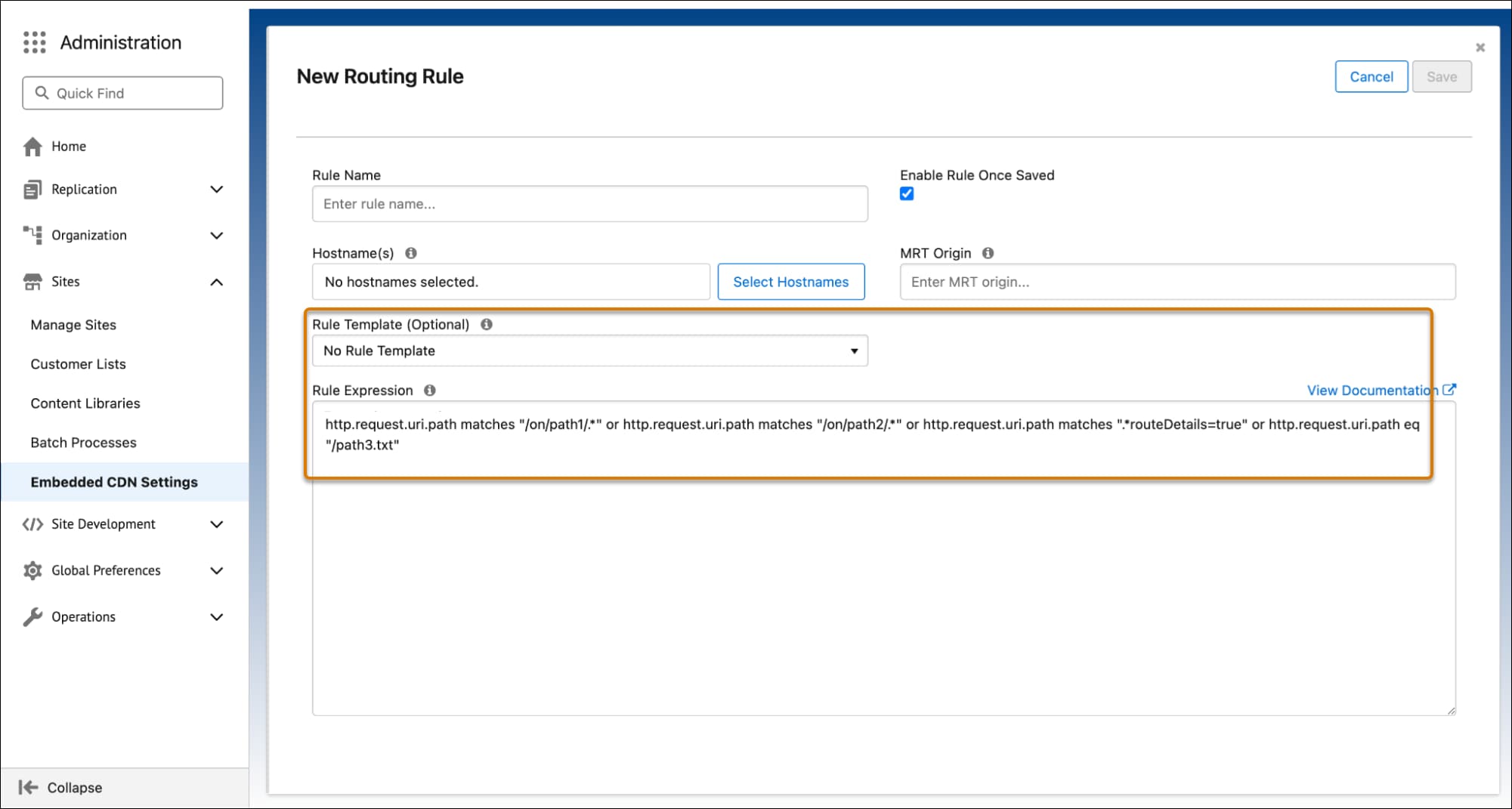
- Haga clic en Save (Guardar).
- Cuando aparezca el mensaje de confirmación, haga clic en Guardar de nuevo para crear la regla.
Después de un momento, la regla recién creada es visible en la página Configurar reglas de enrutamiento.
Puede actualizar una regla de enrutamiento existente. Por ejemplo, puede enrutar el tráfico a un entorno de Managed Runtime diferente o realizar actualizaciones si la estructura de las URL del sitio ha cambiado.
- En Business Manager, en la página Configurar reglas de enrutamiento, busque la regla de enrutamiento que desea editar.
- Haga clic en Edit (Editar).
- Actualice los campos como desee. Para conocer algunos puntos clave que se aplican a las expresiones de reglas, consulte Consideraciones.
- Haga clic en Save (Guardar).
- Cuando aparezca el mensaje de confirmación, haga clic en Guardar de nuevo para actualizar la regla.
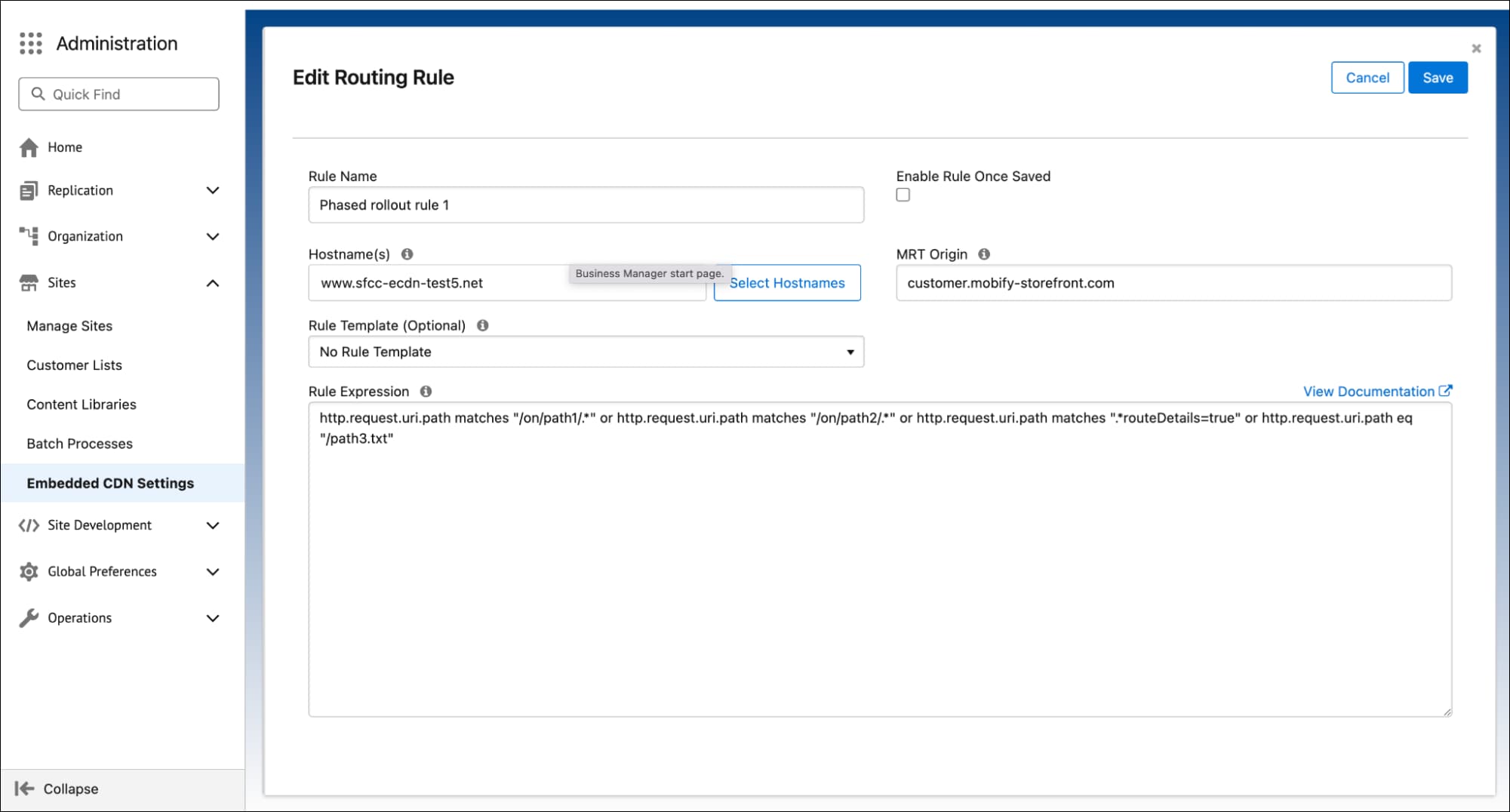
Después de un momento, la regla actualizada es visible en la página Configurar reglas de enrutamiento.
Si va a cambiar a una CDN de terceros o ya no desea enrutar una ruta determinada de eCDN a MRT, puede eliminar una regla de enrutamiento.
- En Business Manager, en la página Configurar reglas de enrutamiento, busque la regla de enrutamiento que desea editar.
- Haga clic en Eliminar/Papelera.
- Cuando aparezca el mensaje de confirmación, haga clic en Eliminar para eliminar la regla.
Después de unos segundos, la regla se elimina de la página Configurar reglas de enrutamiento.